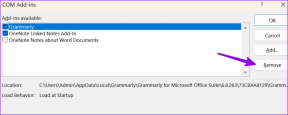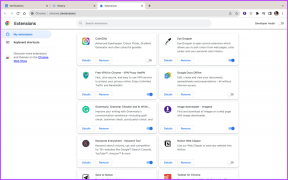Kako uključiti ili isključiti tamni način rada na Samsung Galaxy telefonima
Miscelanea / / April 04, 2023
Na bilo kojem uređaju tamni način rada pozadinu zaslona pretvara u crnu, a tekst u bijeli. Tamni način rada je blagoslov za mnoge korisnike. Ali, s druge strane, to je veliko prokletstvo za one koji ne uživaju u tamnom ekranu na svojim telefonima. Bilo da želite omogućiti tamni način rada ili ga isključiti na Samsung Galaxy telefonima, ovaj članak će vam pomoći u oba slučaja. Pomaknite se prema dolje da pronađete različite načine.
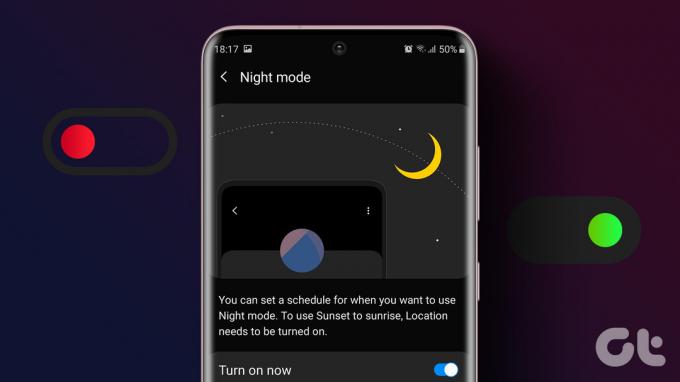
Isključivanje tamnog načina rada na Samsungu prilično je jednostavno. Međutim, ponekad bi vaš telefon mogao zaglaviti u tamnom načinu rada čak i nakon što ste ga isključili na uobičajen način. Da bismo to riješili, također smo opisali kako popraviti ako je vaš Samsung Galaxy telefon zapeo u tamnom načinu rada.
Kako uključiti tamni zaslon na Samsung Galaxy telefonima
Možete uključiti tamni način rada na svom Samsung telefonu na tri načina.
Metoda 1: Omogućite tamni način rada iz postavki
Korak 1: Otvorite Postavke na svom telefonu.
Korak 2: Idite na Zaslon.
Korak 3: Odaberite krug za odabir pod Tamno kako biste omogućili tamni način rada za svoj Samsung telefon. Zaslon vašeg telefona će odmah postati crn, a sve podržane aplikacije poput Samsung Messages također će se zatamniti.
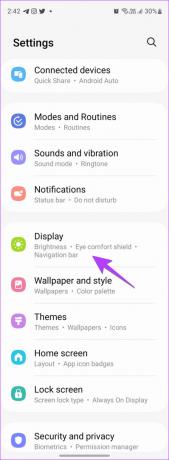

Metoda 2: Uključite tamni način rada u zakazano vrijeme
Također možete zakazati da se tamni način aktivira između zalaska i izlaska sunca ili odabrati prilagođeno vrijeme.
Korak 1: Idite na Postavke > Zaslon > Postavke tamnog načina rada.
Korak 2: Omogućite prekidač pored "Uključi prema rasporedu". Odaberite Od zalaska do izlaska sunca ili odaberite Prilagođeni raspored i postavite prilagođeno vrijeme početka i završetka za tamni način rada.


Metoda 3: Omogućite tamni način rada iz brzih postavki
Ako želite omogućiti ili onemogućiti usluge na svom telefonu iz Brzih postavki, možete učiniti isto za tamni način rada.
Da biste omogućili noćni način rada za Samsung iz Brzih postavki, slijedite ove korake:
Korak 1: Dvaput prijeđite prstom prema dolje od vrha da biste otvorili ploču Brze postavke.
Korak 2: Prijeđite prstom ulijevo na ploči Brze postavke dok ne pronađete tamni način rada. Dodirnite ga kako biste aktivirali tamni način rada na svom Samsung Galaxy telefonu.

Savjet: Ako ne pronađete pločicu tamnog načina rada, prijeđite prstom do posljednjeg zaslona Brzih postavki. Zatim dodirnite gumb (+) i povucite tamni način s vrha na donju ploču. Provjerite ostale savjete za korištenje Quick Panela na Samsungu.
Kako isključiti Dark Mode na Samsung Galaxy telefonima
Slijedite ove načine za isključivanje tamnog načina rada na telefonu.
Metoda 1: Isključite noćni način rada iz postavki
Korak 1: Idite na Postavke > Zaslon na svom Samsung telefonu.
Korak 2: Dodirnite krug za odabir ispod Svjetlo da biste isključili tamni način rada.

Metoda 2: Isključite automatski način tamnog načina rada
Ako se tamni način stalno automatski aktivira na vašem telefonu, možda ste omogućili značajku zakazivanja.
Da biste ga isključili, idite na Postavke > Zaslon > Postavke tamnog načina rada. Isključite prekidač pored "Uključi prema rasporedu".


Metoda 3: Isključite crni ekran u brzim postavkama
Prijeđite prstom prema dolje dvaput da biste otvorili ploču Brze postavke na svom telefonu. Dodirnite pločicu tamnog načina rada kako biste isključili noćni način rada na svom Samsung Galaxy telefonu.

Metoda 4: Isključite tamni način rada pomoću Bixbyja
Najprije aktivirajte Bixby izgovaranjem naredbe Hey Bixby ili dugim pritiskom na gumb za uključivanje. Kada je Bixby aktiviran, recite "Turn off Dark mode".
Kako popraviti Samsung Galaxy telefon koji je zaglavio u tamnom načinu rada ili sivim tonovima
Ako tvoj Telefon Samsung Galaxy zapeo je u tamnom načinu rada ili sivih tonova, morate isključiti sljedeće postavke.
1. Isključite postavke pristupačnosti
Mnoge postavke pristupačnosti mogu biti odgovorne za crno-bijele ili isprane boje vašeg Samsung telefona.
Do vratite svoj ekran u normalu na Samsung Galaxy telefonu idite na Postavke > Pristupačnost > Poboljšanja vidljivosti.


Zatim napravite sljedeće promjene:
- Odaberite Zadano pod načinom prikaza.
- Odaberite Ništa u temi Visoki kontrast.
- Isključite prekidač pored opcije Inverzija boja.
- Dodirnite Podešavanje boje i isključite ga na sljedećem zaslonu.
- Isključite filtar boja.

2. Isključite fokus na spavanje ili način rada za spavanje
Ako vam zaslon postane siv ili taman, osobito noću, to može biti zbog toga što je na vašem telefonu omogućen fokus na spavanje ili način rada za spavanje. Ovi su načini osmišljeni kako bi smanjili naprezanje očiju tako što vaš zaslon čine sivim ili tamnim.
Da biste isključili sivi ili tamni način rada na svom Samsung Galaxy telefonu, slijedite ove korake:
Korak 1: Otvorite Postavke na telefonu.
Korak 2: Idite na Modes and Routines nakon čega slijedi Sleep.
Bilješka: Ako vaš telefon nema načine rada i rutine, idite na Postavke > Digitalno blagostanje > Način rada za spavanje ili Opustite se. Isključite ga na sljedećem ekranu. Također, isključite njegovu značajku zakazivanja.


Korak 3: Ako vidite gumb za isključivanje, to znači da je način mirovanja aktivan. Dodirnite ga da biste onemogućili način mirovanja i na kraju tamni način rada.

Korak 4: Pogledajte odjeljak Uključi automatski i provjerite spominje li se neki uvjet. Dodirnite ga i isključite postavljene uvjete tako da se sivi tonovi zbog tamnog načina rada ne aktiviraju automatski.

Korak 5: Ako želite koristiti način mirovanja, ali bez omogućavanja sivih tonova ili tamnog načina rada na vašem Samsung Galaxy telefonu, dodirnite Promijeni postavke. Zatim pritisnite crvenu (-) ikonu za uklanjanje pored željenih postavki kao što su Grayscale ili Dark mode. Pritisnite gumb Gotovo.

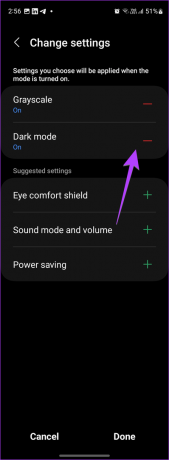
Stručni savjet: Ako imate Samsung Galaxy sat, možda ste uključili način rada za spavanje na satu i to bi ga aktiviralo na telefonu. Kako biste zaustavili sinkronizaciju načina rada za spavanje između sata i telefona, otvorite aplikaciju Galaxy Wearable na svom telefonu. Idite na Postavke sata > Napredne značajke > Način rada za spavanje. Isključite prekidač pored Sinkroniziraj način rada za spavanje.
3. Isključite tamne teme
Drugi razlog zašto je vaš Samsung Galaxy telefon crn ili taman mogu biti tamne teme. Morate vratiti svoju temu na zadanu da biste se riješili crnog ekrana i ikona.
Korak 1: Idite na Postavke > Teme.

Korak 2: Dodirnite Moje stvari i odaberite Zadanu temu.


Savjet: Provjeri Samsung Themes savjeti i trikovi koristiti ga kao profesionalac.
4. Isključite način rada za uštedu energije
Način rada za uštedu energije Samsung Galaxy telefona dolazi sa značajkom za maksimiziranje mogućnosti uštede energije. Ograničava aplikacije, pozadinske aktivnosti i omogućuje tamni način rada. Stoga morate provjeriti i onemogućiti ovu značajku ili potpuno isključiti uštedu energije.
Korak 1: Idite na Postavke > Baterija i njega uređaja > Baterija.
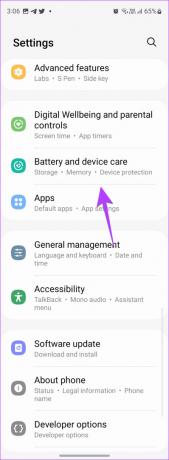

Korak 2: Dodirnite Ušteda energije. Isključite ga na sljedećem ekranu. Ili isključite preklopnik pored "Ograniči aplikacije i početni zaslon" da isključite samo tamni način rada.


Savjet: Provjerite različite načine za riješiti problem pražnjenja baterije na Samsung Galaxy telefonima.
Često postavljana pitanja o Samsung Dark Modeu
u Samsung internetski preglednik, dodirnite ikonu s tri trake i idite na Postavke > Prikaz web stranice i pomicanje > Tamni način rada. Uključite ga ili isključite na sljedećem zaslonu.
Ako aplikacija ne podržava tamni način rada, možete nametnuti tamni način rada. Da biste to učinili, idite na Postavke > Opcije za razvojne programere. Omogućite prekidač pokraj Prisilno tamnog načina rada.
Prilagodite svoj Samsung Galaxy telefon
Tako možete uključiti ili isključiti mračni način rada na Samsung Galaxy telefonima. Osim tamnog načina rada, možete prilagoditi i druge aspekte svog telefona kao što je dijeljenje izbornika, navigacijska traka, i ladica za aplikacije.
Zadnje ažuriranje 30. prosinca 2022
Gornji članak može sadržavati pridružene veze koje pomažu u podršci Guiding Tech. Međutim, to ne utječe na naš urednički integritet. Sadržaj ostaje nepristran i autentičan.
Napisao
Mehvish
Mehvish je po diplomi inženjer računarstva. Njezina ljubav prema Androidu i gadgetima natjerala ju je da razvije prvu Android aplikaciju za Kašmir. Poznata kao Dial Kashmir, za isto je osvojila prestižnu nagradu Nari Shakti od predsjednika Indije. Mnogo godina piše o tehnologiji, a njezine omiljene teme uključuju vodiče s uputama, objašnjenja, savjete i trikove za Android, iOS/iPadOS, Windows i web-aplikacije.